Všetci by sme už mali vedieť čo Svár je, pretože služba existuje už niekoľko rokov. Ak to tak nie je - je to bezplatná aplikácia pre okamžité správy a VoIP a digitálna distribučná platforma určená na vytváranie komunít od hráčov po vzdelávanie a podniky. Hráči všetkých spoločenských vrstiev využili to, čo služba ponúka, a je tu veľa vecí, ktoré prináša.
Zapnite funkciu prevodu textu na reč
Napriek mnohým funkciám sa tvorcovia rozhodli pridať ďalšiu a všetko sa týka prevodu textu na reč. S týmito aktívnymi funkciami môžu používatelia v zásade transformovať jednoduchý text na reč, takže ak ste typom človeka, ktorý nerád číta, potom by táto možnosť mala robiť zázraky.
Jediným spôsobom použitia prevodu textu na reč je, ak je to povolené na serveri. Nemôžete to povoliť sami, pokiaľ server nie je váš, takže to majte na pamäti.
Momentálne je schopnosť prevodu textu na reč k dispozícii iba v systémoch Windows a Mac. Pre tých, ktorí uprednostňujú používanie Androidu a iOS, si budete musieť počkať, kým sa vývojári rozhodnú doručiť ich v novej aktualizácii.
Ako povoliť prevod textu na reč na serveri Discord

Umožniť aplikácii Discord prepísať text na hlas je veľmi ľahké. Najskôr otvorte Discord cez webový prehliadač alebo použite aplikáciu pre Windows 10. Keď to urobíte, prejdite na svoj server a vyberte ho zo zoznamu.
Odtiaľ nezabudnite kliknúť na ikonu ozubeného kolieska vedľa položky Všeobecné a okamžite by sa mali zobraziť nastavenia.

Nakoniec pokračujte a v časti ponuky v ľavej časti obrazovky vyberte položku Povolenia. Teraz v časti Všeobecné povolenia posuňte zobrazenie nadol na možnosť Odosielať správy TTS a kliknutím na zelenú ikonu začiarknutia ju povoľte.
Ako používať prevod textu na reč, keď je pripravený
Dobre, takže ste povolili túto funkciu alebo server, ktorého ste členom, teraz ju aktivoval správca.
Ak ho chcete použiť, zadajte / tts do poľa pre správu a potom stlačte kláves Enter a zadajte správu, ktorú chcete odoslať. Zaistite, aby bol text ľahko čitateľný, inak funkcia prevodu textu na reč nedokáže správne vysloviť text.
Stlmte každú správu prevodu textu na reč
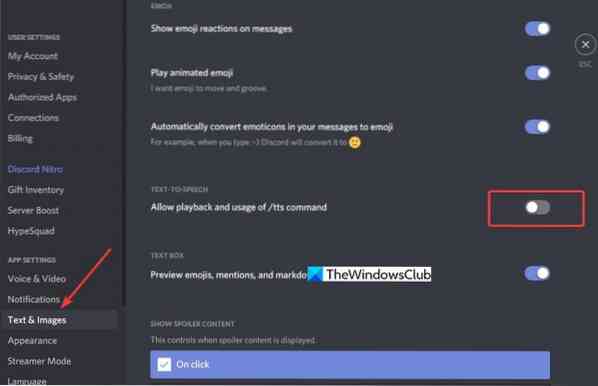
Ak ste na konci prijímania mnohých správ s prevodom textu na reč, potom je možno čas pre lepšiu pohodu vypnúť. Táto možnosť je skvelá pre bežných používateľov, ktorí nie sú správcami ani vlastníkmi serverov.
Zakážte prevod textu na reč v aplikácii Discord
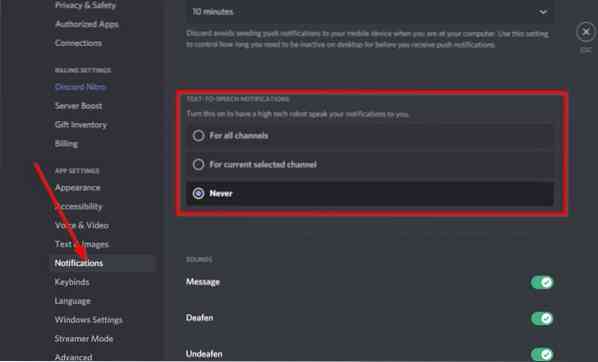
Vysvetlili sme, ako využiť možnosť prevodu textu na reč v aplikácii Discord, ale teraz je čas, aby sme vysvetlili, ako sa jej zbaviť.
Toto je jednoduché. Stačí ísť do Nastavenia používateľa, potom prejdite priamo na Upozornenia. Teraz by ste mali naraziť na časť s názvom „Prevod textu na reč“. Túto funkciu budete chcieť vypnúť výberom možnosti Nikdy. Keď to urobíte, navštívte svoj chat alebo kanál a skontrolujte, či je prevod textu na reč stále aktívny.
Ak to chcete urobiť, kliknite na ikonu ozubeného kolieska vedľa rozhovoru vľavo a potom prejdite na položku Text a obrázky. V časti napravo posuňte zobrazenie nadol, kým neuvidíte Text to Speech, a vypnite ho.
Odtiaľ by ste už nemali mať problémy s hlukom robotickej reči Discords, kedykoľvek dôjde k správe.
Dajte nám vedieť, či to pomohlo.

 Phenquestions
Phenquestions


